Pretvorite, uredite i komprimirajte video/audio zapise u više od 1000 formata visoke kvalitete.
3 jednostavna načina kako izvršiti prijelaz na TikTok [računalo i mobitel]
TikTok efekt prijelaza postao je popularan začin koji se dodaje svakom video sadržaju. To pomaže TikTokerima da dosegnu mnogo gledatelja u jednoj objavi zbog svojih zabavnih prednosti. Ako želite dodati zapanjujuće prijelaze svom TikTok sadržaju, ali ne znate kako to dodati, došli ste na pravu stranicu! Ovaj post sadrži 3 izvediva načina kako izvršiti prijelaz na TikTok, desktop i mobilne uređaje. Istražite ih danas!
Popis vodiča
1. dio: Kako raditi prijelaze na TikToku s ugrađenom funkcijom Dio 2: Kako napraviti zapanjujuće prijelaze za TikTok na Windows/Mac Dio 3: Prijelazi u aplikaciji koja se jednostavno koristi za TikTok na Androidu/iPhoneu Dio 4: Često postavljana pitanja o tome kako napraviti prijelaze na TikToku1. dio: Kako raditi prijelaze na TikToku s ugrađenom funkcijom
Na TikTok-u korisnici mogu objavljivati samo kratke videozapise na platformi, a putem njih morate privući ljude ako želite doprijeti do većeg broja publike. Dakle, uz pomoć TikTok efekta prijelaza, moći ćete svoje videozapise učiniti mnogo privlačnijim i zabavnijim. Srećom, TikTok nudi ugrađenu funkciju u kojoj možete jednostavno kreirati prijelaze. Da biste saznali kako to učiniti, naučite iz sljedećih koraka:
Korak 1Otvori TikTok aplikaciju na svom telefonu i dodirnite Plus dugme. Nakon toga snimite video ili prenesite snimljeni na svoj Galerija.
Korak 2Zatim će TikTok od vas tražiti da odaberete željeni zvuk. Također ga možete ostaviti bez odabira zvuka i dodirnuti Sljedeći dugme.
3. korakZatim se možete podvrgnuti uređivanju videozapisa primjenom naljepnica i filtara, mijenjanjem duljine pomoću obrezivanja, dodavanjem teksta itd. Kada ste zadovoljni, odaberite Prijelaz karticu iz opcija.
Korak 4Primijenite željeni Učinci prijelaza na vašem videu u bilo kojem području pomoću TikTok-ovog ugrađenog klizač. Pomaknite klizač na određeni dio vašeg videozapisa, dodirnite efekt prijelaza i dodirnite igra gumb za pregled rezultata.
Korak 5Ako ste zadovoljni svojim efektom prijelaza na TikTok, dodirnite Uštedjeti gumb i odaberite Gotovo.
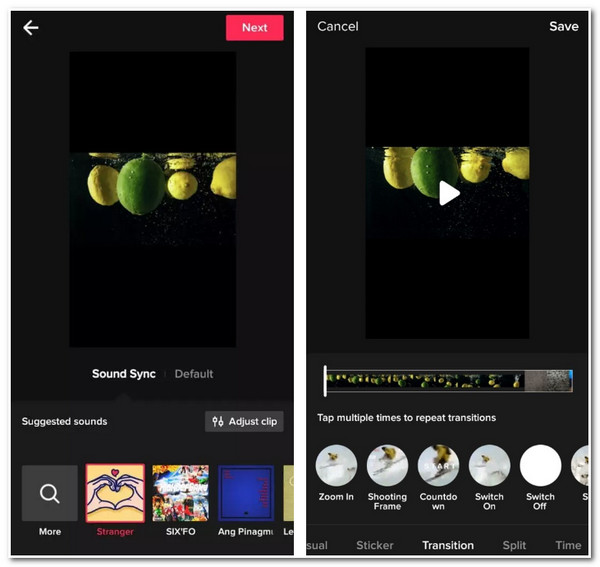
Dio 2: Kako napraviti zapanjujuće prijelaze za TikTok na Windows/Mac
Kako bi vaš TikTok sadržaj bio zadivljujući i nevjerojatniji, trebate 4Easysoft Total Video Converter izvrsne značajke alata za uređivanje za prijelaze na TikTok videozapisima. Ovaj alat kompatibilan sa sustavima Windows i Mac prožet je MV makerom koji nudi sjajne efekte prijelaza koje možete primijeniti na svoj video. Također možete dodatno začiniti svoj videozapis dodavanjem jedinstvenih filtara, jer ovaj alat nudi mnoge od njih u svojoj biblioteci. Štoviše, ovaj alat može dodati zvuk, omogućujući vam da prilagodite njegovu glasnoću, ponovite ga, primijenite zatamnjenje i smanjenje i dodate efekte kašnjenja. Ovo su samo neke od njegovih značajki uređivanja, a samo je prvi korak da ih otkrijete. Dakle, bez daljnjeg odlaganja, istražite ih sve i upotrijebite ih kao svoje ideje za prijelaz na TikTok.

Podržava AI tehnologiju koja nadograđuje i poboljšava kvalitetu videa uklanjanjem nepotrebnih šumova i primjenom 3D efekata.
Ponudite opcije podešavanja izlaza koje vam daju mogućnost da poboljšate kvalitetu, razlučivost i broj sličica u sekundi.
Prožet osnovnim značajkama uređivanja kao što su obrezivanje, rotiranje, efekti, obrezivanje, dijeljenje i više.
Omogućuju vam da ugradite početne ili završne naslove, tekstove, podnaslove i vodene žigove.
100% Sigurno
100% Sigurno
Kako napraviti prijelaz na TikTok pomoću 4Easysoft Total Video Converter:
Korak 1Preuzmite i instalirajte 4Easysoft Total Video Converter alat na vašem Windows ili Mac računalu. Zatim pokrenite alat i odaberite MV karticu iz sučelja alata. Kliknite na Dodati gumb za uvoz videoisječaka kojima želite dodati prijelaze na TikTok videozapisima.

Korak 2Zatim kliknite na Uredi gumb za redefiniranje videozapisa. Odaberite Zakreni i izreži u novom prozoru ako želite promijeniti položaj i veličinu svojih video zapisa. Osim toga, možete izmijeniti svoj videozapis prilagođavanjem njegovih efekata ili primjenom filtra ispod Učinak i filtar. Nakon što ste zadovoljni svojim odabirom, označite u redu dugme.

3. korakNakon toga sada možete odabrati željenu temu pod Tema tab. Svaki od njih dolazi s velikim prijelazima; možete dodati odgovarajuće prijelaze za svoj TikTok video.

Korak 4Zatim također možete dodati početne i završne naslove svom TikTok videu ispod Postavka karticu za privlačenje gledatelja. Također im možete pružiti izvrsno iskustvo gledanja ako na svoj videozapis pod Audio zapis opcija. Ovaj vam alat omogućuje prilagodbu pozadinske pjesme mijenjanjem glasnoće, odgode, primjenom petlje ili zatamnjenja i smanjivanja.

Korak 5Ako ste zadovoljni s tim postavkama, prijeđite na Izvoz tab. Ovdje možete podesiti razlučivost, kvalitetu i broj sličica u sekundi. Također možete promijeniti format svog videozapisa u MP4 ili MOV, formati koje podržava TikTok. Kada završite, označite Pokrenite izvoz gumb za spremanje vašeg videozapisa s TikTok efektom prijelaza u vašu lokalnu pohranu.

Dio 3: Prijelazi u aplikaciji koja se jednostavno koristi za TikTok na Androidu/iPhoneu
Sada kada znate kako izvršiti prijelaz na ugrađenoj funkciji TikTok-a i radnoj površini, ovdje je i aplikacija jednostavna za korištenje za dodavanje prijelaza na vaš Android/iPhone.
Videoshop - Video Editor je moćna aplikacija koja nudi hrpu ideja ili efekata za prijelaz na TikTok i alate za uređivanje videa. Ovu aplikaciju možete besplatno koristiti na Androidu ili iPhoneu. Osim toga, njegove su značajke dobro sastavljene i jednostavne za razumijevanje te omogućuju jednostavno uređivanje videozapisa. Ako želite otkriti njegovu veliku prijelaznost, evo koraka kako ih pronaći i koristiti:
Korak 1Preuzmite Videoshop - Video Editor na Google Play ili Apple Storeu. Zatim pokrenite aplikaciju, dodirnite Snimiti ako želite snimiti video ili dodirnite Uvezi isječak ako imate unaprijed snimljeni video. Nakon toga dodirnite Gotovo.
Korak 2Zatim dodirnite uvezeni videozapis na platnu i odaberite Prijelaz od opcija u nastavku. Odaberite s popisa prijelaza koje nudi ovaj alat koji se odnose na vaš videozapis.
3. korakNakon toga dodirnite igra gumb kako biste vidjeli kako odabrani prijelaz utječe na vaš TikTok video. Kada budete zadovoljni, dodirnite Sljedeći gumb u gornjem desnom kutu aplikacije.
Korak 4Možete primijeniti filtre i teme kako biste dodatno redefinirali svoj videozapis. Zatim dodirnite Udio gumb; odaberite želite li ga podijeliti izravno na svom TikToku ili spremiti u svoj album.
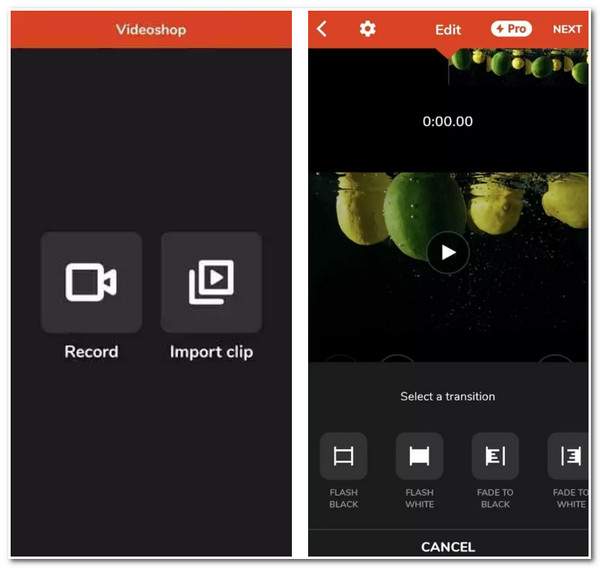
Dio 4: Često postavljana pitanja o tome kako napraviti prijelaze na TikToku
-
1. Kako napraviti prijelaz okretanjem glave na TikToku?
Da biste izvršili prijelaz okretanjem glave, prvo morate otići na svoj TikTok i dodirnuti Plus dugme. Nakon toga snimite sebe nekoliko sekundi dok okrećete glavu na odabranu stranu. Zatim dodirnite Stop i nastavite snimanje s glavom okrenutom na drugu stranu. Bilo bi bolje da promijenite odjeću ili mjesto prije ponovnog snimanja, tako da u vašem videu postoji dodatni element.
-
2. Kako napraviti Snap prijelaz na TikTok-u?
Prvo morate postaviti telefon na stabilnu površinu kako bi okvir bio nepomičan. Dodirnite Odbrojavanje vremena opciju i postavite je na četiri sekunde. Nakon toga počnite snimati prvi isječak na nekoliko sekundi, a zatim pucnite prstima. Zatim odaberite želite li promijeniti odjeću ili lokaciju kako biste svom videozapisu dodali element otkrivanja. Odaberite Odbrojavanje vremena opciju, ponovno postavite na četiri sekunde, počnite snimati, a zatim pucnite prstima.
-
3. Mogu li spremiti uređeni video s Tiktok efektom prijelaza u svoju lokalnu pohranu?
Da, možete. Sve što trebate učiniti je spremiti svoj uređeni video na Nacrti gdje ćete vidjeti ovu opciju u Knjiženje odjeljak. Nakon što ste završili sa spremanjem na svoj Nacrt, idite na svoj Profil, dodirnite Nacrt mapu i odaberite video koji želite spremiti. Sljedeći, dodirnite gumb Dalje i promijenite ga u Samo ja pod "Tko može gledati ovaj video.". Nakon toga odaberite Više opcija, uključite opciju Spremi na uređaj i objavite.
Zaključak
Primjena TikTok efekta prijelaza na vaš videozapis definitivno je sjajan način da svoje TikTok videozapise učinite zadivljujućim i zabavnim. Kroz TikTokovu ugrađenu funkciju, možete izravno primijeniti efekte prijelaza na svoj video i odmah ga prenijeti. Ako smatrate da nudi malo prijelaznih efekata, kao alternativu možete koristiti aplikaciju Videoshop - Video Editor. Ali među njima, 4Easysoft Total Video Converter alat je i dalje najbolji izbor. Napravljen je da podržava mnoge TikTok efekte prijelaza s mogućnošću poboljšanja vašeg videa u bilo kojem aspektu. Slobodno posjetite službenu web stranicu kako biste saznali više!
100% Sigurno
100% Sigurno



